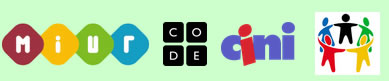PADLET 01 Condivisione delle pratiche
SMART- EAS Gruppo ROMA
Condivisione delle pratiche di lavoro messe in atto
nella costruzione del curricolo digitale del vostro istituto.
1. Nome della scuola => IC don Milani Latina
2. Nome del referente => Linda Isabella Lidia Giannini
3. Numero dei componenti del gruppo di lavoro => (dati adesione al progetto CdD settembre 2016):
- Infanzia 1 plesso = 1 sez. su 1 tot. 2 docenti
- Infanzia 2 plesso = 6 sez. su 9 tot. 11 docenti di sez. + ins. sostegno e IRC
- Primaria = 9 docenti
- Sec. 1 grado = 5 docenti
v. prospetto http://www.descrittiva.it/calip/1617/01mailSMART.png
NB alle attivita’ “formali” per il CREMIT (es. primi 4 passi) previste da gennaio a giugno 2017 non hanno partecipato tutti ma un numero ristretto di colleghe in rappresentanza di ciascun ordine scolastico
4.Ordini di scuola coinvolti => Infanzia – Primaria – Sec. primo grado
5. Strumenti di lavoro utilizzati => mail; mailing list; tel.cell.; blog; google drive;
6. Step di progettazione => sono stati -indicativamente-
- mail alle colleghe
- comunicazioni nella mailing list d’istituto
- telefonate alle colleghe per fornire loro supporto a distanza
- sms e whatsUpp alle colleghe per fornire loro supporto a distanza
- indicazioni e condivisioni sul blog Didattica Nuova
- indicazioni e condivisioni sul blog Segni di segni
poi le colleghe si sono incontrate, confrontate e quanto emerso e’ stato condiviso on line e con il gruppo SmartEAS
7. Un consiglio da condividere per il gruppo => Credere nella condivisione, collaborazione e cooperazione. La competizione’ porta a nulla di buono (ne’ agli altri, ne’ a noi)

PADLET 02 Il percorso nella costruzione del curricolo digitale
SMART- EAS Gruppo ROMA
Cosa è successo durante l’evoluzione del percorso.
1. Nome della scuola => IC don Milani Latina
2. Nome del referente => Linda Isabella Lidia Giannini
3. Punti di forza => Per il nostro istituto il punto di forza e’ dato dal fatto che la verticalizzazione dei progetti si condivide ed attua dal 2001 concretizzandosi, a titolo esemplificativo, mediante progetti ed attivita’ trasversali, nel pieno rispetto degli stili di insegnamento dei docenti e dei ritmi di apprendimento di bambine/i – ragazze/i dei tre diversi ordini scolastici (infanzia, primaria, sec. primo grado)
4. Criticita’ => Carico di lavoro aggiuntivo per i docenti + mancanza di orario di compresenza nella scuola primaria (cio’ rende un poco piu’ difficile la gestione del lavoro per gruppi)
5. Opportunità => Le tecnologie vengono utilizzate dai docenti come medium del progetto. Dunque i docenti, un po’ come bambine/i – ragazze/i dei tre ordini scolastici (infanzia, primaria, sec. primo grado), “imparano facendo” e scoprono nuovi strade per percorrere i medesimi percorsi
6. Rischi => Se progetti ed attivita’ non vengono calati nel consueto programma scolastico e nell’orario scolastico, si corre il rischio di disperdere energie e di creare uno scollamento tra “possibile” ed “attuabile”. Per questo viene ribadito piu’ volte che “digitale” dovrebbe essere “insito” e “di supporto” al curricolo digitale stesso.
PADLET 03 Le mie aspettative
Smarteas gruppo ROMA
Le mie aspettative
1. Nome della scuola => IC don Milani Latina
2. Nome del referente => Linda Isabella Lidia Giannini
3. Le mie aspettative per questo percorso => la co-costruzione di percorsi e/o progetti condivisi mediante un equilibrio dinamico tra i docenti che aderiscono alla costruzione del curricolo digitale il tutto senza finire nell’omologazione e la duplicazione delle attivita’
4. I buoni propositi della scuola => Il gruppo di docenti che aderisce alla costruzione del curricolo digitale dovra’ quindi:
- tener conto delle differenze individuali
- favorire e organizzare relazioni complementari fra le “varie parti” e “l’insieme” così da consentire attrazione, connessione, scambio comunicativo, costruzione di un linguaggio comune e condiviso
- creare unione (e non conflitti)
- far nascere legami fra i componenti del gruppo
- sviluppare il senso di appartenenza
- generare clima di partecipazione
il tutto nel pieno rispetto di
– identità
– unicità
– originalita’
– creativita’
di ciascun docente e alunna/o
Importante sara’ quindi tener conto di:
• affinità
• comunicazione
• regole
• somiglianze/differenze
mantenendo le differenze individuali tra i componendi e dando valore al gruppo come sistema sempre nuovo
Il gruppo è aperto quando:
• è alimentato da uno scambio continuo con l’esterno
• permette di reperire informazioni e risorse

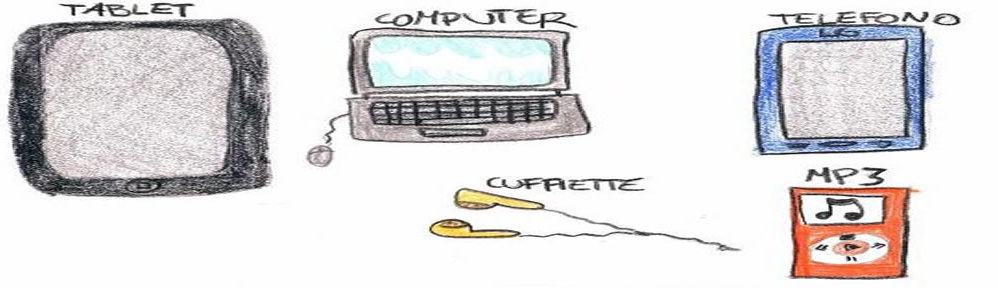
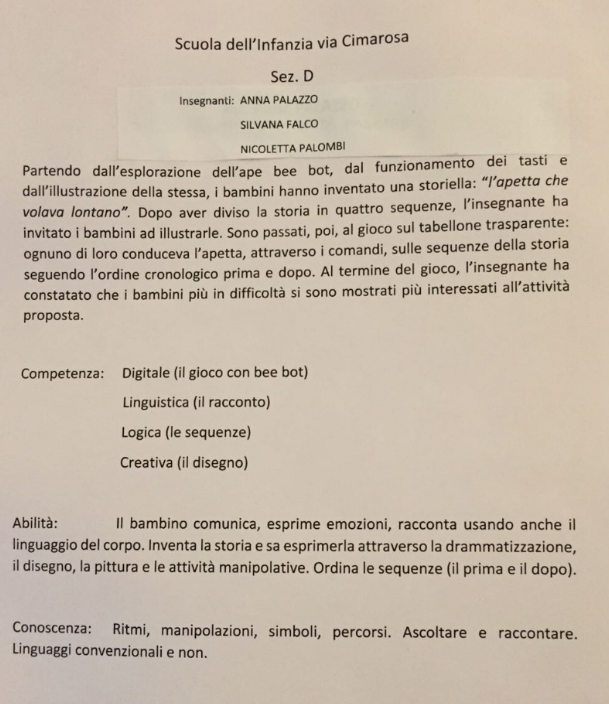
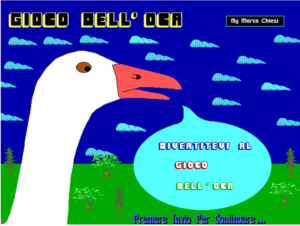

![[]](https://3.bp.blogspot.com/-PbRAIE1NuVk/V4bFSZCxFrI/AAAAAAAA2XE/z0qdsc1NBE8anuaqsTZnUg23FM1CRsrmQCLcB/s400/1.png)
![[]](https://2.bp.blogspot.com/-zXtoRJUOtyQ/V4bEj0s9SbI/AAAAAAAA2XA/hS1tV69f2QAiZwRdsKjLz-EHcGRj4e9IACLcB/s400/1.png)